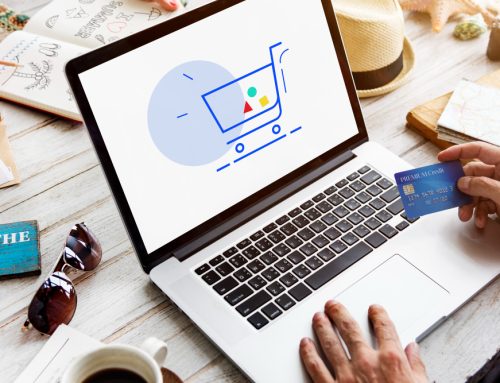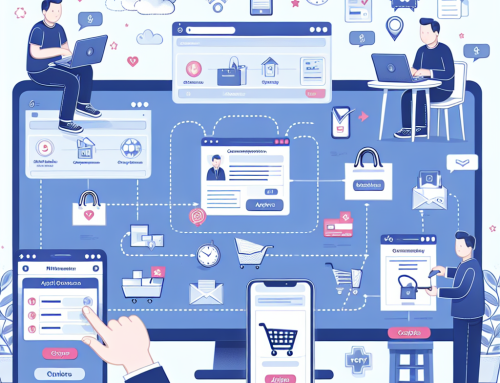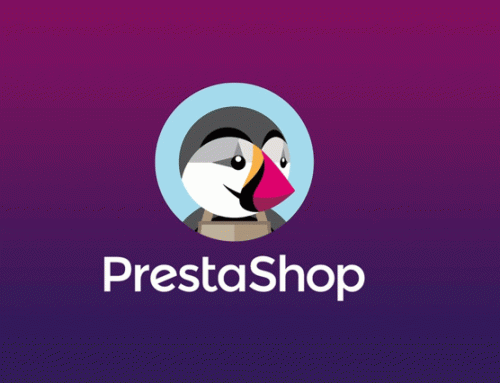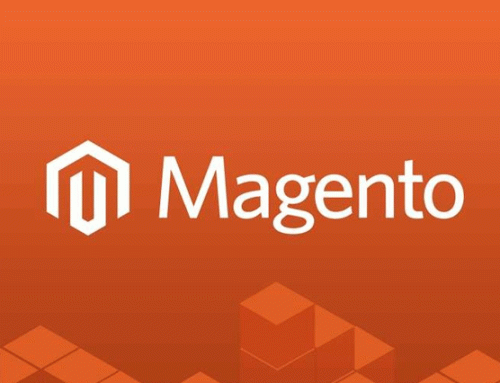OpenCart Nedir? Sanal POS Entegrasyonu Nasıl Yapılır?
OpenCart, açık kaynaklı bir e-ticaret platformudur. Yani ücretsiz olarak indirebilir ve güncelleyebilirsiniz. OpenCart’ı kullanmak için herhangi bir aylık ücret ödemekle yükümlü değilsiniz. Dahili SEO’dan yararlanabileceğiniz, müşterileri, ürünler, kupon kodları, vergi kuralları, siparişler ve daha fazlasını yönetebileceğinizi belirten sağlam bir mağaza yönetimi desteği ile birlikte gelir. Ayrıca OpenCart, çevrimiçi mağazanızın işlevselliğini genişletmek için olağanüstü temalar ve modüller seçmenize olanak tanır.
OpenCart Avantajları Nelerdir?
- Satış hacminizi raporlar, iş takibini kolaylaştırır.
- Yedekleme ve geri yükleme seçeneği sunar.
- Ödeme altyapısı entegrasyonu kolaydır.
- Mükemmel SEO desteği sunar.
- Çeşitli özellik ve seçenekler sunar.
- İndirmek tamamen ücretsizdir.
- Çoklu mağaza erişimi sağlar.
- Bol uzantı seçeneği vardır.
- Çoklu dil seçeneği vardır.
OpenCart Sanal POS Entegrasyon Adımları
OpeCart birçok ücretli ve ücretsiz modül sunar. Eğer daha önce hiç kod yazmadıysanız bile kendi başınıza sistemi kurarak satışa başlayabileceğiniz kolaylıktadır. Tüm banka ödeme sistemleri ile e-ticaret sitenizi entegre edebilirsiniz. Satışlarınızı hangi para birimi üzerinden yaptığınız ise önemli değildir. OpenCart ile her para biriminde ödeme alabilir ve daha büyük bir pazara hizmet edebilirsiniz.
- OpenCart yönetim paneline giriniz ve sağda bulunan eklenti butonuna basınız.
- Uzantı yükle kısmındaki yükle butonuna tıklayınız.
- Açılan sayfada ocmod uzantılı PayBull modül zip dosyasını seçiniz.
- Dosyayı seçtikten sonra Şimdi Kur‘a tıklayınız.
- Eklentiler başarılı bir şekilde yüklenmiştir.
- Opencart Admin panelinde Sol Menüden Extensions > Extensions kısmına tıklayınız.
- Açılan sayfada filtreleme çubuğuna tıklayıp Payments‘ı seçiniz.
- PayBull Payment Gateway kısmından Eklentiyi yüklemek için yanında bulunan + butonuna tıklayınız.
- Api bilgilerini girmek için yanındaki düzenleme butonuna tıklayınız.
- Açılan pencerede Api Key, Api Secret, Merchant ID ve Merchant Key bilgilerinizi girip Plugin Status kısmından Activated‘ı seçip kaydediniz. Böylelikle Paybull OpenCart Sanal Pos modülünü sitenize entegre etmiş olursunuz.
- Api bilgilerinize üye işyeri panelinizden Ayarlar-> Entegrasyon & API sayfasından ulaşabilirsiniz.